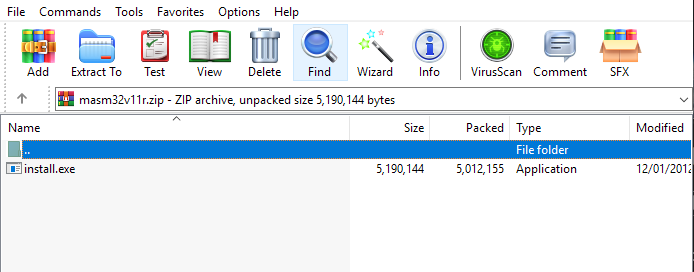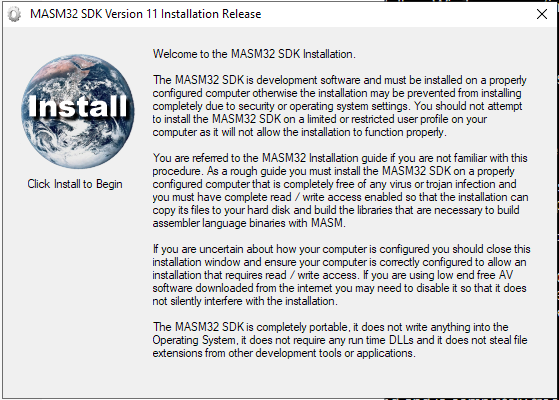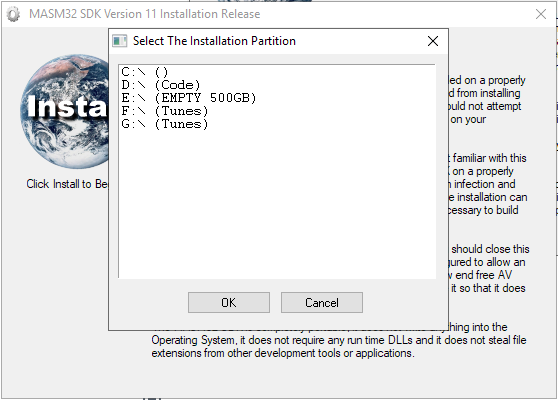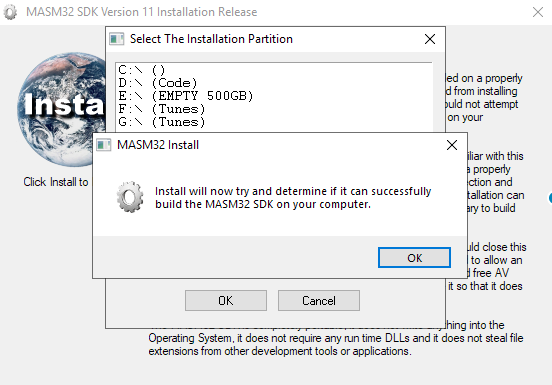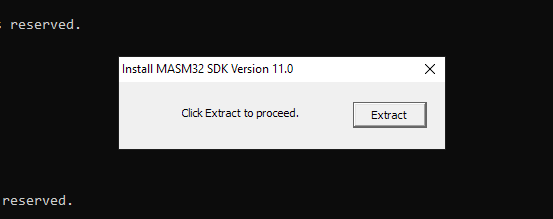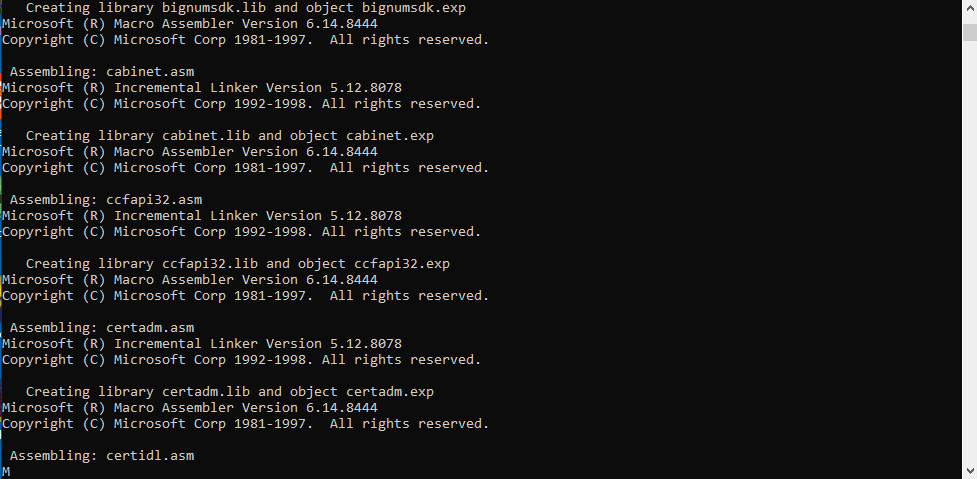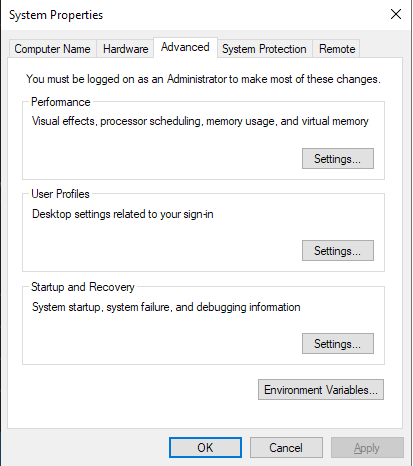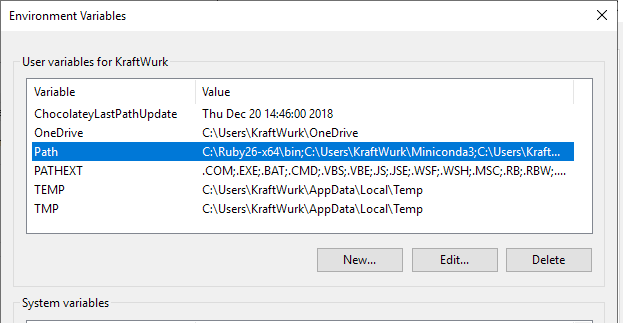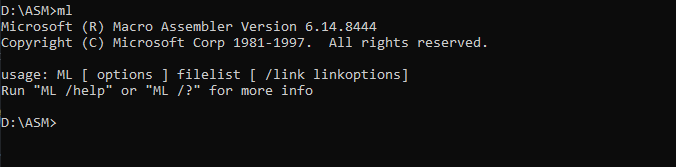как установить masm на windows 10
MASM для x64 (ml64.exe)
Visual Studio включает 32-разрядную и 64-разрядную версию Microsoft Assembler (MASM) для целевого кода x64. Именованный ml64.exe — это ассемблер, который принимает язык ассемблера x64. программы командной строки MASM устанавливаются при выборе рабочей нагрузки C++ во время установки Visual Studio. Средства MASM недоступны для загрузки отдельно. инструкции по загрузке и установке копии Visual Studio см. в разделе install Visual Studio. если вы не хотите устанавливать полнофункциональную интегрированную среду разработки Visual Studio, но вам нужны только программы командной строки, скачайте средства сборки для Visual Studio.
Чтобы использовать MASM для построения кода для платформ x64 в командной строке, необходимо использовать командную строку разработчика для целевых платформ x64, которые задают требуемый путь и другие переменные среды. Сведения о запуске командной строки разработчика см. в разделе Сборка кода C/C++ в командной строке.
сведения о ml64.exe параметров командной строки см. в разделе справочник по ML и ML64 Command-Line.
Встроенный ассемблер или использование ключевого слова ASM не поддерживается для целевых объектов x64 и ARM. Чтобы перенести код x86, использующий встроенный ассемблер для x64 или ARM, можно преобразовать код в C++, использовать встроенные функции компилятора или создать файлы исходного кода на языке ассемблера. Компилятор Microsoft C++ поддерживает встроенные функции, позволяющие использовать специальные инструкции, например привилегированные, битовые сканирования и тестирования, взаимоблокировки и т. д., в качестве максимально близкого к кросс-платформенному способу. Сведения о доступных встроенных функциях см. в разделе встроенные функции компилятора.
добавление файла ассемблерного языка в проект Visual Studio C++
система проектов Visual Studio поддерживает файлы на языке ассемблера, созданные с помощью MASM в проектах C++. Вы можете создавать файлы исходного кода на языке ассемблера x64 и создавать их в объектных файлах с помощью MASM, который поддерживает 64-разрядную версию. Затем эти файлы объектов можно связать с кодом C++, созданным для целевых платформ x64. Это один из способов преодоления отсутствия встроенного ассемблера x64.
добавление файла ассемблерного языка в существующий проект Visual Studio C++
Выберите проект в обозревателе решений. в строке меню выберите Project, настройки сборки.
в строке меню выберите Project, добавить новый элемент.
Создайте код на языке ассемблера в добавленном ASM-файле. При сборке решения вызывается ассемблер MASM Assembler для сборки ASM-файла в объектный файл, который затем связывается с проектом. Чтобы упростить доступ к символам, объявите функции ассемблера как extern «C» в исходном коде C++ вместо использования соглашений об оформлении имен c++ в исходных файлах на языке ассемблера.
Директивы, относящиеся к ml64
В исходном коде на языке ассемблера, предназначенном для x64, можно использовать следующие директивы ml64:
MASM, TASM, FASM, NASM под Windows и Linux
В данной статье я хочу рассмотреть вопросы, которые могут возникнуть у человека, приступившего к изучению ассемблера, связанные с установкой различных трансляторов и трансляцией программ под Windows и Linux, а также указать ссылки на ресурсы и книги, посвященные изучению данной темы.
Используется для создания драйверов под Windows.
По ссылке переходим на сайт и скачиваем пакет (masm32v11r.zip). После инсталляции программы на диске создается папка с нашим пакетом C:\masm32. Создадим программу prog11.asm, которая ничего не делает.
Произведём ассемблирование (трансляцию) файла prog11.asm, используя ассемблер с сайта masm32.

Ключ /coff используется здесь для трансляции 32-битных программ.
Линковка производится командой link /subsystem:windows prog11.obj (link /subsystem:console prog11.obj)
MASM — один из немногих инструментов разработки Microsoft, для которых не было отдельных 16- и 32-битных версий.
Также ассемблер версии 6. можно взять на сайте Кипа Ирвина kipirvine.com/asm, автора книги «Язык ассемблера для процессоров Intel».
Кстати, вот ссылка на личный сайт Владислава Пирогова, автора книги “Ассемблер для Windows”.
MASM с сайта Microsoft
Открываем этот файл архиватором (например 7zip). Внутри видим файл setup.exe, извлекаем его, открываем архиватором. Внутри видим два файла vc_masm.msi,vc_masm1.cab. Извлекаем файл vc_masm1.cab, открываем архиватором. Внутри видим файл FL_ml_exe_____X86.3643236F_FC70_11D3_A536_0090278A1BB8. Переименовываем его в файл fl_ml.exe, далее, произведём ассемблирование файла prog11.asm, используя ассемблер fl_ml.exe.
MASM в Visual Studio
Также MASM можно найти в папке с Visual Studio (у меня VS 10) вот здесь: C:\Program Files\Microsoft Visual Studio 10.0\VC\bin\ml.exe.
Для того, чтобы запустить на 32- или 64-разрядной системе и создавать программы, работающие как под 32-, так и под 64-разрядной Windows, подходит MASM32 (ml.exe, fl_ml.exe). Для того, чтобы работать на 32- и 64-разрядных системах и создавать программы, работающие под 64-разрядной Windows, но неработающие под 32-разрядной нужен ассемблер ml64.exe. Лежит в папке C:\Program Files\Microsoft Visual Studio 10.0\VC\bin\amd64 и вот здесь — C:\Program Files\Microsoft Visual Studio 10.0\VC\bin\x86_amd64.
Программный пакет компании Borland, предназначенный для разработки программ на языке ассемблера для архитектуры x86. В настоящее время Borland прекратила распространение своего ассемблера.
Скачать можно, например, здесь. Инсталлятора нет, просто извлекаем программу. Вот исходник из книги Питера Абеля (рис. 3.2) «Язык Ассемблера для IBM PC и программирования».
Выполним ассемблирование (трансляцию) файла abel32.asm.
Корректность работы программы можно проверить, произведя линковку (tlink.exe) объектного файла и запустив полученный файл в отладчике.
Как было сказано выше, MASM можно использовать для работы с 16-битными программами. Выполним ассемблирование (трансляцию) программы abel32.asm с помощью ассемблера MASM:
Ключ /coff здесь не используется.
Линковка производится файлом link16.exe
В статье Криса Касперски «Сравнение ассемблерных трансляторов» написано, что «FASM — неординарный и весьма самобытный, но увы, игрушечный ассемблер. Пригоден для мелких задач типа „hello, world“, вирусов, демок и прочих произведений хакерского творчества.»
Скачаем FASM с официального сайта. Инсталлятора нет, просто извлекаем программу. Откроем fasm editor — C:\fasm\fasmw.exe. В папке C:\fasm\EXAMPLES\HELLO есть файл HELLO.asm.
Откроем файл HELLO.asm из fasmw.exe. Изменим строку include ‘win32ax.inc’ на строку include ‘c:\fasm\INCLUDE\WIN32AX.INC’. Запускаем из меню Run → Run.
Вот ссылки на ресурсы, посвященные FASM:
Для того, использовать FASM в Linux (у меня Ubuntu), скачаем соответствующий дистрибутив (fasm-1.71.60.tgz), распакуем его, в папке у нас будет бинарный файл fasm, копируем этот файл в /usr/local/bin для того, чтобы можно было запускать его из консоли, как любую другую команду.Выполним ассемблирование программы hello.asm из папки fasm/examples/elfexe/hello.asm.
Корректность работы программы можно проверить в отладчике.
Nasm успешно конкурирует со стандартным в Linux- и многих других UNIX-системах ассемблером Gas.
Nasm в Linux можно установить его с помощью менеджера пакетов или из командной строки: в дистрибутиве Debian (Ubuntu) командой apt-get install nasm, в дистрибутивах Fedora, CentOS, RedHat командой yum install nasm.
Создадим программу, которая 5 раз выводит сообщение “Hello”. Пример взят из книги Андрея Викторовича Столярова “Программирование на языке ассемблера NASM для ОС UNIX”. Учебник, а также библиотека “stud_io.inc” есть на личном сайте автора.
Выполним ассемблирование и линковку и запустим файл hello.asm.
NASM для Windows можно установить, скачав соответствующий дистрибутив с соответствующего сайта.
Ссылки на ресурсы, посвященные Nasm:
Стандартный ассемблер практически во всех разновидностях UNIX, в том числе Linux и BSD. Свободная версия этого ассемблера называется GAS (GNU assembler). Позволяет транслировать программы с помощью компилятора GCC.
Из учебников удалось найти только книгу на английском «Programming from the ground up». На русском удалось найти только одну главу из книги С. Зубкова «Assembler для DOS, Windows и UNIX».
Возьмем пример программы, которая ничего не делает, с сайта. Создадим программу gas.s
Выполним ассемблирование (трансляцию), линковку и запуск программы:
Если в данной программе изменить _start на main, то можно выполнить ассемблирование (трансляцию) и линковку компилятором gcc.
Выполним ассемблирование (трансляцию), линковку и запуск программы:
Выводы: если вы изучаете программирование под Windows, то вы можете остановить свой выбор на Masm; Tasm больше не поддерживается, но для обучения по старым классическим учебникам подойдёт.
Под Linux Gas подойдет тем, кто использует GCC, а тем, кому не нравится синтаксис Gas, подойдёт Nasm.
Пошаговая установка MASM32
Здравствуйте. дорогие друзья, сегодня мы будем устанавливать Assembler(MASM32), предварительно нам нужно будет скачать MASM32 на компьютер: ну а саму установку мы упростили до простых шагов, поэтому она не займет много времени.
1) Скачать MASM32 архивом с файлами.
Прежде всего вам следует скачать архив masm32, который мы любезно выложили. В нем всего 2 файла.
2) Запустить файл MYASM.EXE
При запуске вам нужно будет указать путь куда вы хотите разархивировать MASM. Лучше выберите вашу директорию на диске C:
3) Поместить файл amake.bat из архива в папку BIN, которая появилась после разархивации.
Также вы можете заметить, что в папке BIN уже есть приложение OLLYDBG, это наш отладчик, и, как вы уже поняли, он установлен. Как им пользоваться, мы расскажем в следующей статье, где будем разбирать тему сложение на Assembler.
4) Настроить переменные среды Windows.
Звучит как то необычно, но ничего сложного здесь нет, это нужно, чтобы мы могли запускать из командной строки наши программы.
Есть несколько способов настройки:
4.1) Открываем Пуск, в поисковой строке вводим(без кавычек) «Переменные среды», откроется окно, в котором нужно создать переменную.
Нажимаем Создать; В поле «Имя переменной» можете ввести, что хотите (я ввел Assembler), а в поле «Значение» нужно ввести путь к папке BIN ( у меня это C:\users\никита\BIN ). Жмем Ок.
4.2) Другой способ открыть переменные среды(встречается редко): Мой Компьютер — Свойства — Дополнительно — Переменные среды, далее делаем то же самое, что и в 4.1
На этом все, если у вас возникли проблемы, то пишите об этом в комментариях.
ASM Dude
The ramblings of an x86-64 warrior
How to install MASM32 on Windows 10
In this guide you will learn how to install MASM32 on a Windows 10 machine, and also how to modify the Path environment variable to use the MASM tools directly from the command prompt. By the end of the guide you will have an environment to start writing software in assembly.
Download MASM for Windows 10
The first thing you need to do is head over to the MASM32 SDK download page. Select a mirror and your download should begin.
Next open up the archive and extract the installer to your desktop.
Installing MASM on Windows 10
Double click on the installer. It will ask for administrator privileges. This application is deemed to be safe so you can safely press yes. After you have granted permissions you will see a dialog similar to the one below:
Click on the install icon on the top left and select the drive you want to use to install MASM. I will select my D:\ partition. MASM will install all the necessary files to the root directory of whatever partition you select.
Tip: I like to create a separate partition for my assembly projects and install MASM to the root directory of the partition. This makes it much easier to include libraries and includes such as windows.inc and friends.
MASM will proceed to run a bunch of tests to see if you’re computer is compatible and able to run MASM32. You will see a number of dialog boxes appear that require you to press the ok button.
Once the tests are complete press the extract button.
After the extraction has completed you will see another dialog box that informs you a command prompt will appear to complete the installation. Press ok and let the installation finish. It should only take a few moments.
After the installation has finished you will once again see a couple of dialog boxes that require you to press ok. You will also see a different type of dialog box similar to the one below. This runs a VB script to add an icon to your desktop for the MASM editor. If you want an icon on your desktop press yes.
Finally if everything went well you will see the final dialog box telling you the installation is complete.
Don’t run off just yet
I don’t use the default MASM editor. Instead I use Vim, or Sublime. This means I need to call the MASM compiler and linker directly from the command line to build my code. To do this you need to add the location of the MASM32 installation directory to your Path environment variable.
Adding a directory to environment variable Path on Windows 10
Open up the system properties dialog by entering the following command on the command prompt:
Click the advanced tab, and click the Environment Variables button.
Next select the Path item from the list and click Edit.
On the next dialog press New and enter the path to the MASM bin directory. This contains the tools needed to compile and link assembly. For me the path is D:\masm32\bin. In most cases just change the drive letter if you installed to a different partition. The rest of the path is the same.
Press the ok button, and then then the apply button to save and close the system properties dialog.
Open a new command prompt and enter the following command to run the MASM assembler:
If everything installed correctly and your Path is setup correctly you will see some output similar to the image below:
💡 Assembly Language Weekly Newsletter
Every week I publish a newsletter that contains tutorials, tips, tricks and resources related to assembly language. If you would like to receive this newsletter subscribe here: http://eepurl.com/ghximb
All Done!
And that’s all there is to it folks. If you want to hit the ground running check out my guide on how to compile and link MASM assembly to produce an executable on Windows 10.
If you’re having any issues following this guide please leave a comment and I will help you the best I can. You can also check out the official documentation includes detailed installation instructions and FAQ’s to solve common problems.
MASM под Windows: быстрый старт
Олег Французов
2017
В этом документе кратко описан процесс установки учебной среды на основе ассемблера MASM под ОС Windows, а также порядок работы с ней.
Установка MASM
Скачайте архив c MASM с сайта arch32.cs.msu.su.
Скачайте файл prompt.bat и положите его в ваш рабочий каталог.
Простейшая программа
Для следующего шага вам потребуется текстовый редактор, пригодный для работы с программным кодом. Заметим, что Microsoft Word или встроенный в Windows редактор WordPad являются текстовыми процессорами и для работы с программным кодом непригодны. Редактор Notepad (Блокнот) подходит для работы с текстовыми файлами (plain text), но неудобен в качестве программистского редактора — в нем отсутствует подсветка синтаксиса и другие стандартные для таких редакторов функции.
Вы можете воспользоваться вашим любимым текстовым редактором или, если вы затрудняетесь с выбором, скачать простой программистский текстовый редактор Notepad2.
Примечание: Если вы решили скачать Notepad2, при первом запуске установите ширину табуляции (Tabulator width) в значение 8 при помощи меню Settings > Tab Settings.
Создайте в вашем рабочем каталоге файл hello.asm следующего содержания:
Трансляция и запуск программы
Для запуска программы требуется ее оттранслировать. Первый шаг — запуск ассемблера MASM, который построит по исходному тексту програмы объектный файл:
Аргумент /c инструктирует ассемблер выполнить только трансляцию в объектный файл, без компоновки (которую мы выполним чуть позже). Аргумент /coff указывает формат объектного файла — COFF (Common Object File Format).
Аргумент /subsystem:console говорит компоновщику, что нужно построить консольное Windows-приложение.
Как это устроено
Командный файл prompt.bat запускает окно командной строки и задает переменные окружения так, чтобы программы ml и link были доступны без указания пути к ним, а пути к include- и lib-файлам MASM также были известны.
Пути заданы жестко, поэтому и требовалось распаковать архив в строго определенный каталог.
Командный файл для упрощения запуска
Когда вам надоест каждый раз набирать три команды для трансляции и запуска программ, создайте такой командный файл (назвать его можно, например, mkr.bat — то есть make/run):
Использовать его можно будет следующим образом:
Несколько комментариев по устройству этого командного файла:
Команда @echo off отключает дублирование каждой исполняемой команды в окне командной строки.
Аргумент /nologo при вызове ассемблера и компоновщика убирает строчку “Copyright (C) Microsoft”, захламляющую экран.
%1 меняется на аргумент, который передан командному файлу, то есть имя программы на ассемблере (выше — hello.asm ).
n1 меняется на тот же аргумент, но без расширения (выше — hello ).
Связка && выполняет очередную команду, только если предыдущая завершилась успешно. В случае ошибок трансляции ваша программа запущена не будет.
То, что получилось в итоге — это простейшая система программирования, состоящая из транслятора (ассемблера MASM), текстового редактора (Notepad2 или иного, если вы его предпочли) и примитивной системы сборки на единственном командном файле.
Несмотря на простоту этой системы, она основывается на тех же общих принципах, что и более сложные системы программирования. Подробнее с этим вы сможете познакомиться на втором курсе.